F7系统卫士是一款系统备份还原工具,该软件可以对用户们的数据进行备份,然后在用户们出现数据丢失的时候,就可以利用它进行数据修复,帮助自己减少数据丢失造成的损失,而且软件的保密性极强,所以不用担心自己的信息会被泄露。
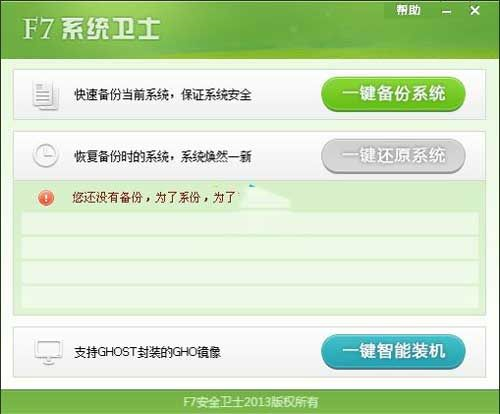
操作说明
一、备份系统
1、运行F7系统卫士,运行界面如图所示:(如果还未使用此工具进行系统的备份,界面上会显示红色区域的提示)
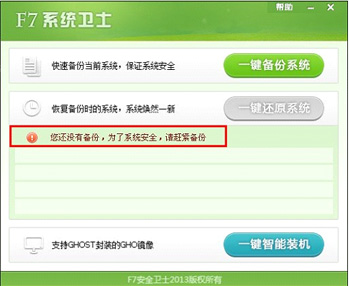
2、在弹出的工具界面,单击“一键备份系统”按钮,如图:
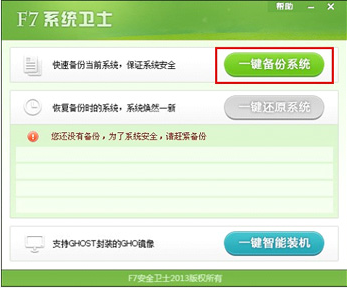
3、在弹出的对话框中,可以通过“镜像管理”按钮来选择镜像文件存放位置,也可以默认,之后单击“一键备份”按钮,如图:
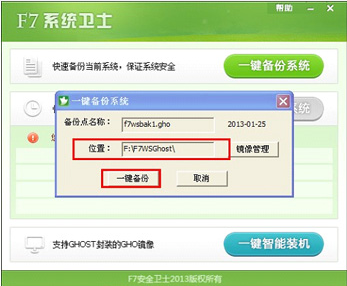
4、在弹出的确认框中,点击“是”按钮,如图:
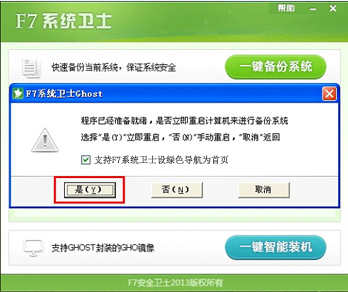
5、电脑会自动关机并重新启动电脑,在电脑开机菜单选择界面上,通过上下键选“F7系统卫士一键备份还原系统”进入WINPE界面,完成系统的备份,如图:
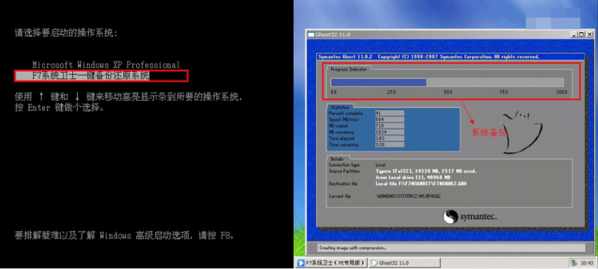
二、还原系统
1、在进行完系统的备份工作后,运行F7系统卫士,弹出如图所示界面:(界面上会显示所有备份文件)
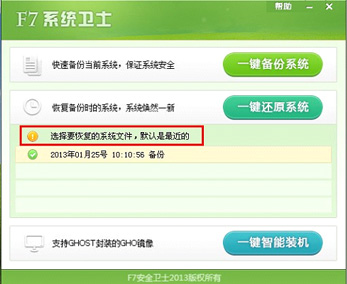
2、选择要进行还原的备份文件,单击界面上的“一键还原系统”按钮,如图:
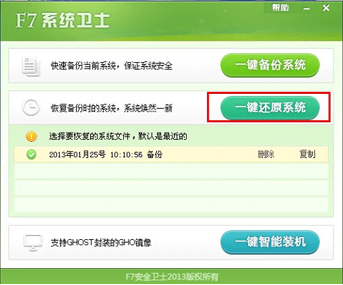
3、在弹出的对话框中,可以通过“镜像管理”按钮,找到备份的系统文件,单击“一键还原”按钮,如图:
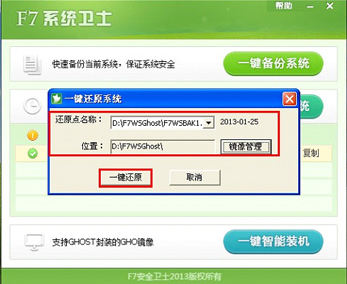
4、在弹出的确认框中,单击“是”按钮,如图:
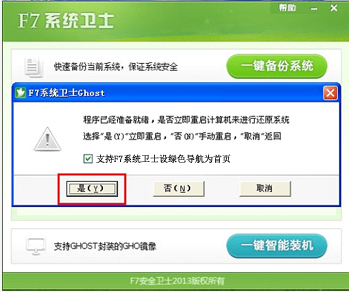
5、电脑自动重启,进入WINPE界面,完成系统的还原,如图:
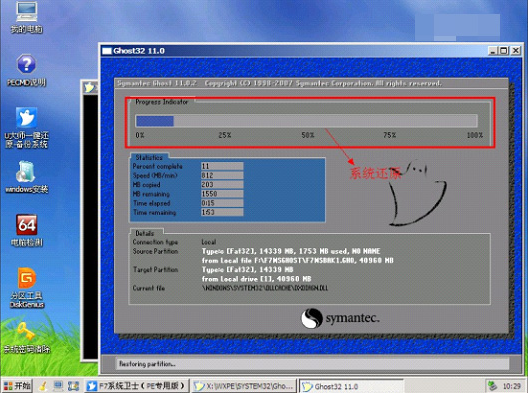
使用技巧
一键备份系统:运行 F7 系统卫士,单击 “一键备份系统” 按钮,可通过 “镜像管理” 选择镜像文件存放位置,也可默认,单击 “一键备份”,在确认框中点击 “是”,电脑自动关机重启,在开机菜单选 “F7 系统卫士一键备份还原系统” 进入 WINPE 界面完成备份。
一键还原系统:完成系统备份后,运行 F7 系统卫士,选择需要还原的备份文件,点击 “一键还原系统”,弹出对话框后点击 “镜像管理” 定位备份系统文件,单击 “一键还原”,确认后点击 “是”,电脑自动重启进入 WINPE 界面完成还原。
更新内容
1.修复已知bug
2.优化操作体验
精品推荐
-

Acronis Backup Advanced(数据备份还原软件)
详情 -

Deep Freeze(冰点还原)
详情 -

Deep Freeze
详情 -

iPubsoft iPhone Backup Extractor
详情 -

DeepFreeze冰点还原精灵企业版破解版
详情 -

Acronis True Image中文完整破解企业版
详情 -

Cobian Backup
详情 -

冰点还原精灵Deep Freeze Patch密钥破解注册机
详情 -

稳部落2.0(专业备份导出微博记录)
详情 -

ghost一键还原工具
详情 -

winimage
详情 -

AOMEI Backupper
详情 -

Allway Sync21专业版
详情 -

AOMEI Backupper注册机
详情 -
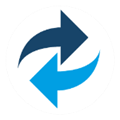
Macrium Reflect
详情 -

冰点还原精灵永久激活版
详情
-
8 轻松备份傻瓜版
装机必备软件

















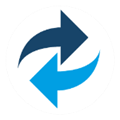



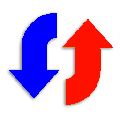
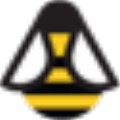




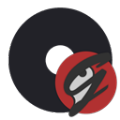






网友评论